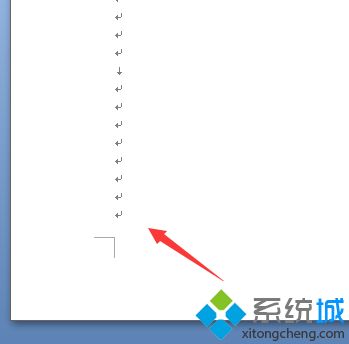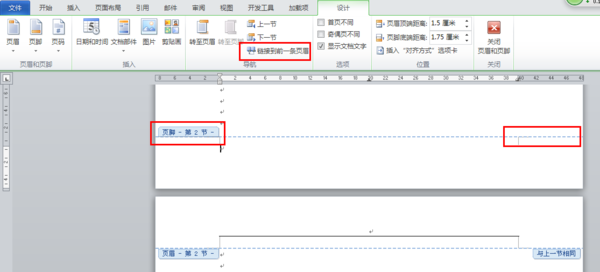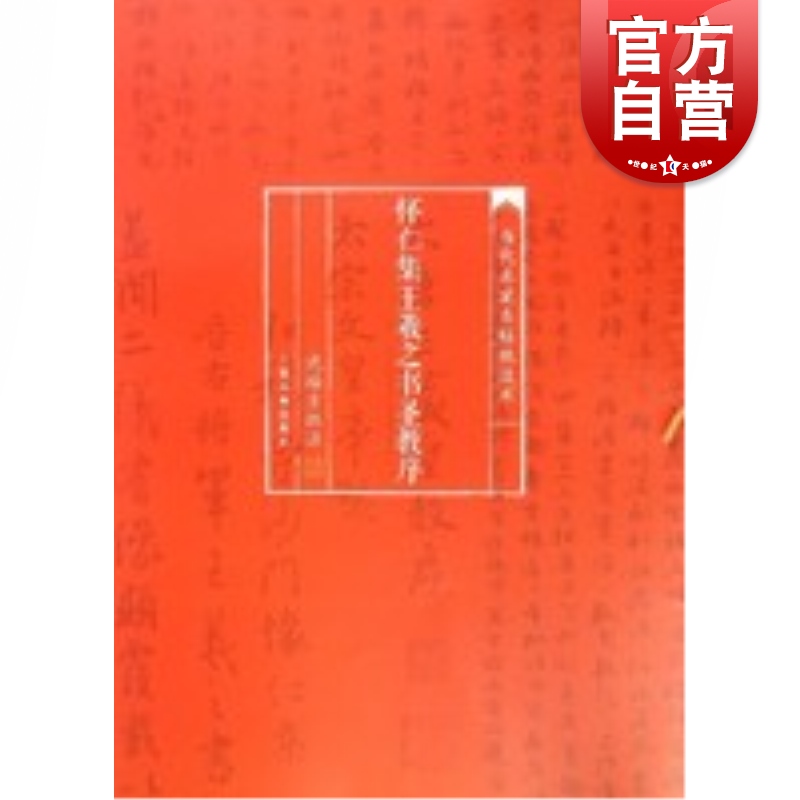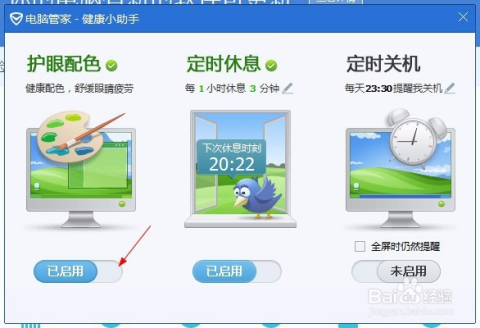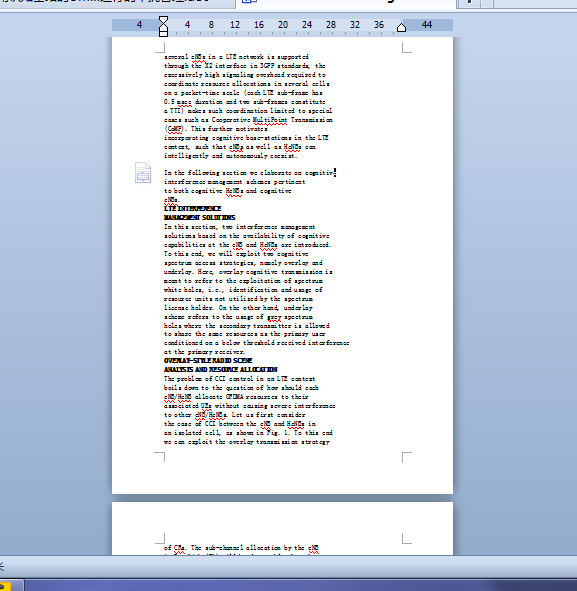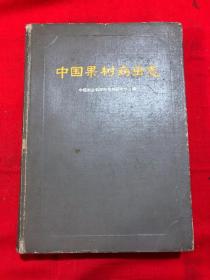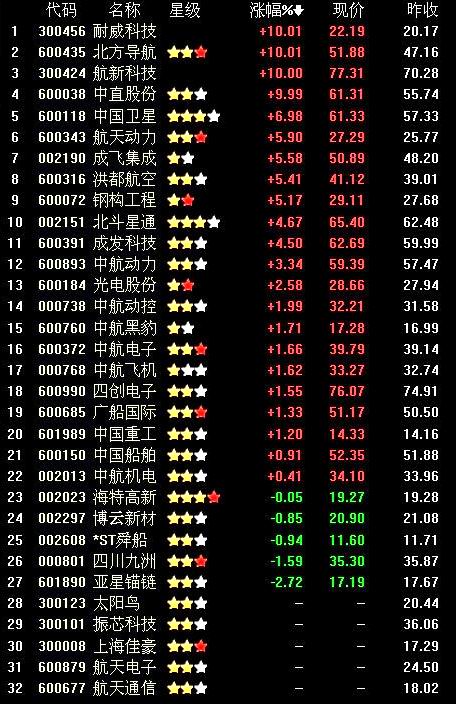一、word文档中怎么添加序号
1、建立Word文档,插入表格,选中需要插入自动序号或编号的列或单元格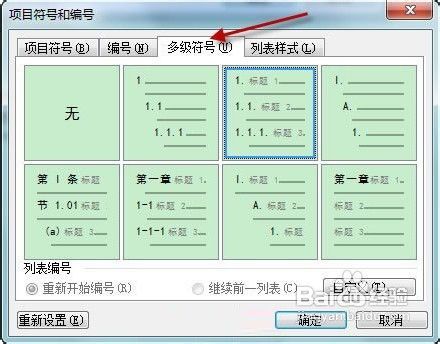
2、点击“开始”—“编号”,选择其中的一种样式的编号。
3、这样就自动插入了默认的自动序号。
4、如果列表中没有需要的样式,可以点击“自定义编号样式”,自行设计编号格式。
5、在弹出的设置窗口中,选择一种编号样式,设置一种字体,编号格式可以用点,也可以删除点改用顿号等。
6、但是由于有默认的制表符,造成插入后的序号可能不能在单元格中水平居中对齐。
7、继续选中插入了自动序号的列或单元格,点击“开始”—“段落”的选项启动按钮。
8、在打开的窗口中点击“制表位”,在打开的窗口中,更改默认制表位为0字符。
9、点击“确定”后,再在“段落和缩进”中把“特殊格式”改为“无”。再点击“开始”下的居中对齐,所有序号就在各自的单元格中居中对齐了。
二、如何给word表格自动添加序号
有的人在制作word表格过程中是想要为其添加自动序号的,如果自己一个个输入进去会显得比较麻烦,因此可以学习一个方法来实现,这里和大家分享。
01
首先打开word,然后点击插入,接着选择表格,可以选择表格的类型,这样就能直接插入自己需要的表格了。
02
然后点击开始处的编号,当然是要选中一列我们要编号的表格后才可以,这样能更快地对表格进行设置。
03
接着选择一款自己喜欢的编号类型,直接选择一个编号就可以了,自己可以选择一下,这样会更适合自己的文档。
04
最后选中即可,word中就会出现我们之前选择的编号了,这样能让表格看起来更好一些,也能更加清晰。
三、如何在word表格中快速自动添加序号
下面介绍在WORD中给表格自动添加序号的方法。希望本指南能帮到大家。
01
在WORD文档中创建了一个表格,接下来要在表格左侧第一列添加序号。
02
首先,把左侧这一列全选中。鼠标再点开始选项卡,再点编号的下拉按钮
03
在弹出的内容中,再点击:定义新编号格式
04
弹出操作面板,在编号格式这里,把1右侧的小点去掉,再点确定。
05
那么,选中的这一列即自动添加上序号了。